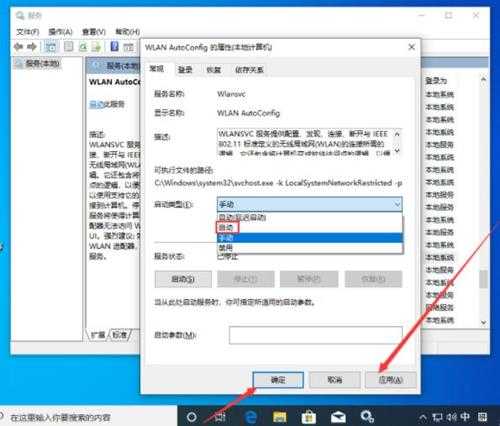win10如何开启无线网络服务
win10如何开启无线网络服务呢?很多小伙伴对此还不是很清楚,小编这里就给大家带来有关win10如何开启无线网络服务的回答,希望能够对大家有所帮助。
开启无线网络服务方法:
1、打开运行窗口,输入命令“services.msc”,再按下回车键;如图所示:
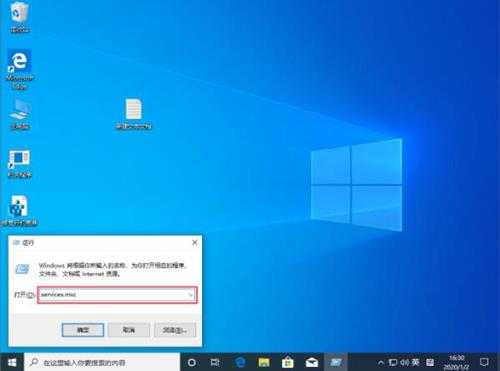
2、带服务窗口弹出后,找到右侧页面中的“WLAN AutoConfig”,并选取“属性”;如图所示:
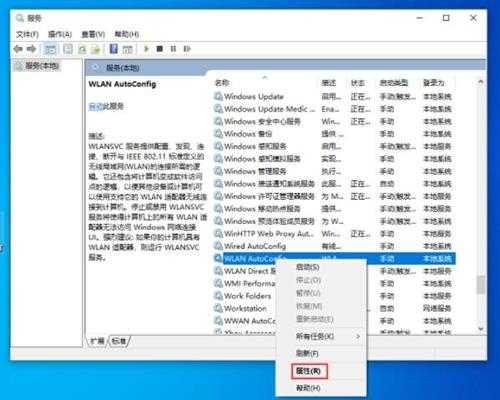
3、最后,在WLAN AutoConfig的属性窗口中将“启动类型”修改为“自动”,并依次点击“应用”、“确定”就可以了。如图所示: